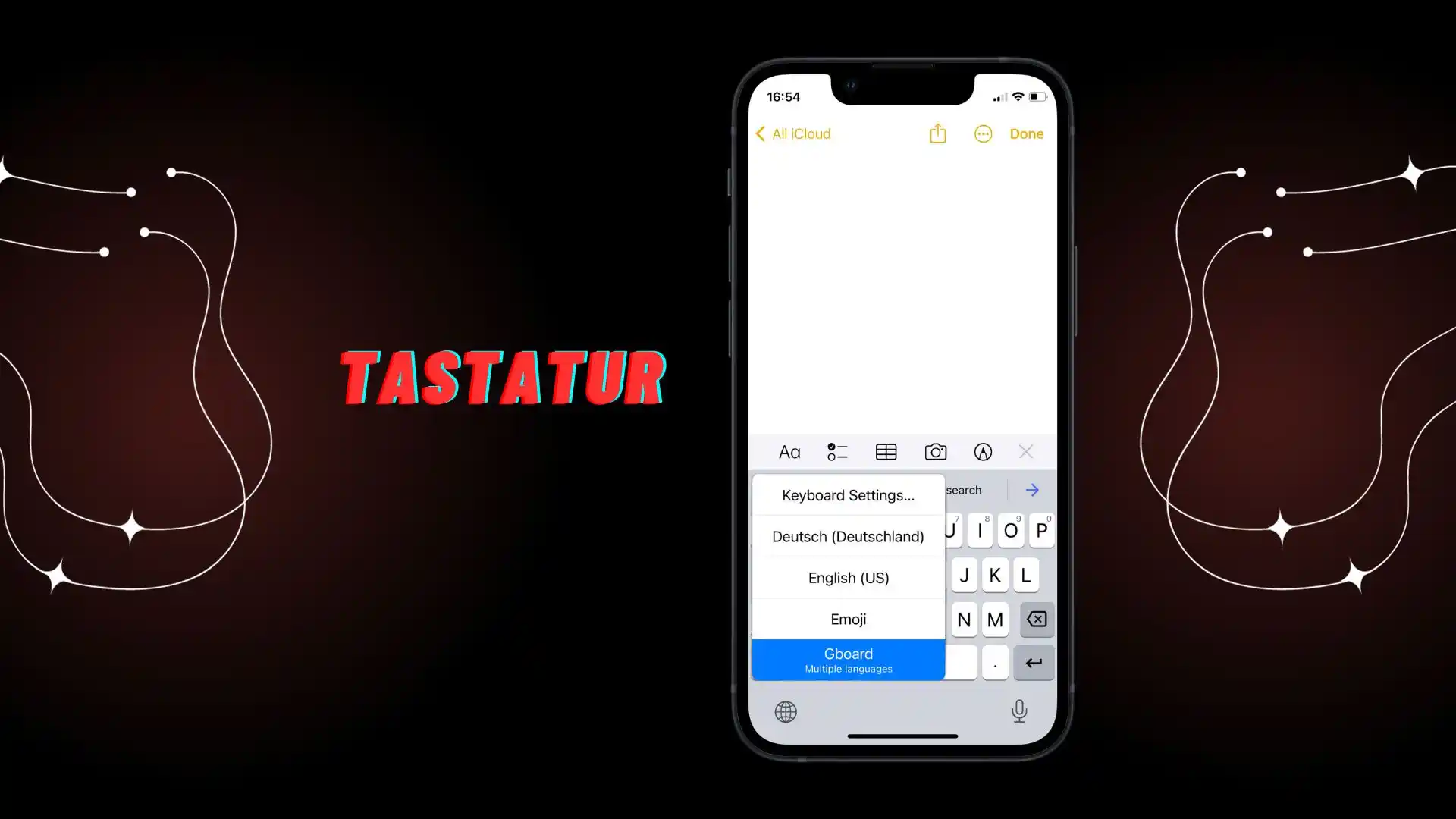Sie können dem Tastaturbereich eine weitere Sprache hinzufügen. Dafür gehen Sie einfach in die ‚Einstellungen‘ Ihres iPhones, wählen dann ‚Allgemein‘ aus, gefolgt von ‚Tastatur‘ und schließlich ‚Tastaturen‘. Hier haben Sie die Möglichkeit, verschiedene Sprachen und Tastaturlayouts hinzuzufügen. Sobald mehrere Tastaturen hinzugefügt sind, können Sie beim Tippen von Texten mühelos zwischen ihnen wechseln.
Dies geschieht durch einfaches Antippen des Globus-Symbols, welches sich meist unten links auf Ihrer Tastatur befindet. Darüber hinaus gibt es auch die Möglichkeit, Tastaturen von Drittanbietern zu installieren. Diese Tastatur wird in der Liste der Standardtastaturen angezeigt.
iPhone: Hinzufügen einer Tastatur
Es ist möglich, mehrere Tastaturen zu Ihrem iPhone hinzuzufügen. Das kann nützlich sein, wenn Sie häufig in verschiedenen Sprachen kommunizieren. Um eine Tastatur auf Ihrem iPhone hinzuzufügen, müssen Sie Folgendes tun:
- Öffnen Sie ‚Einstellungen‚ auf Ihrem iPhone.
- Scrollen Sie nach unten und wählen Sie ‚Allgemein‚.
- Tippen Sie auf ‚Tastatur‚.
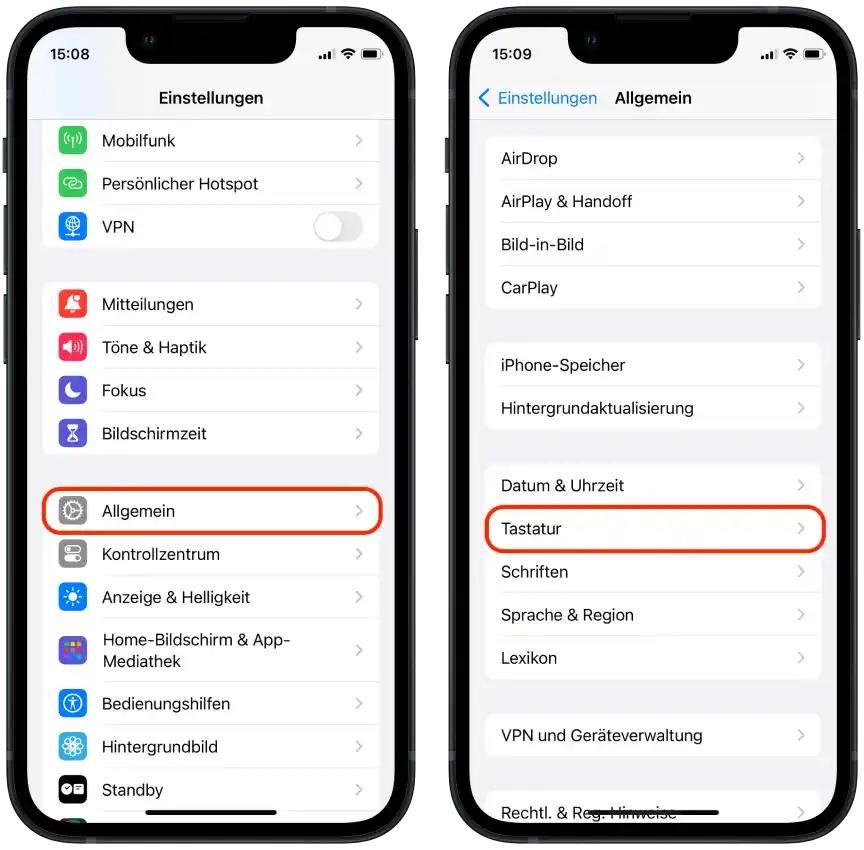
- Tippen Sie oben auf ‚Tastaturen‚.
- Tippen Sie auf ‚Neue Tastatur hinzufügen...‘.
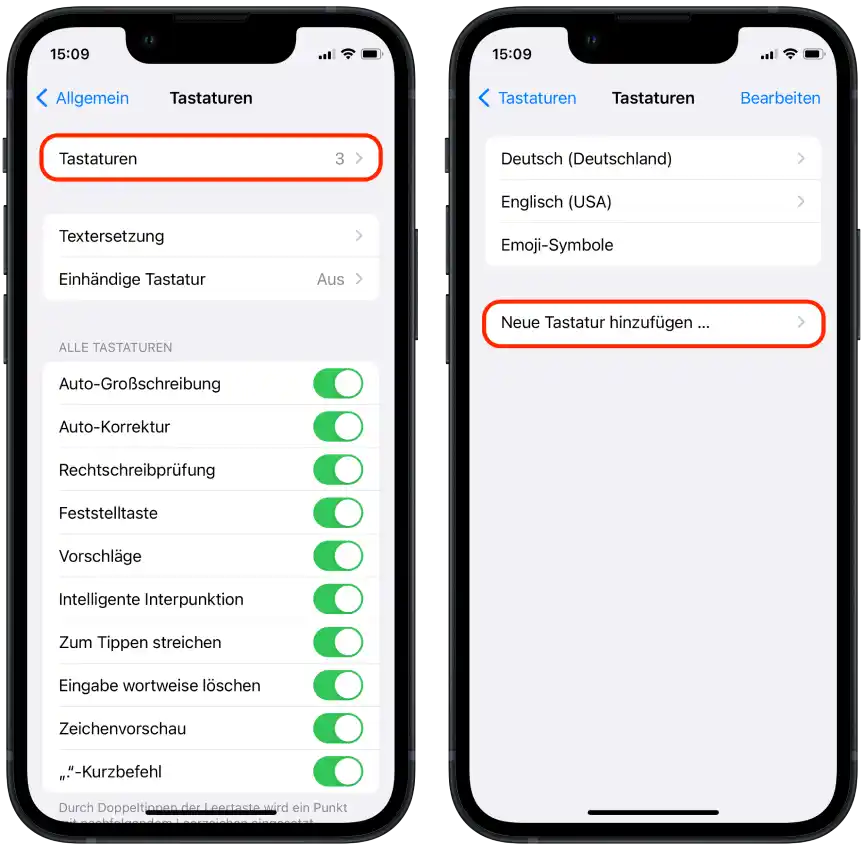
- Durchsuchen Sie die Liste und wählen Sie die gewünschte Tastatur aus.
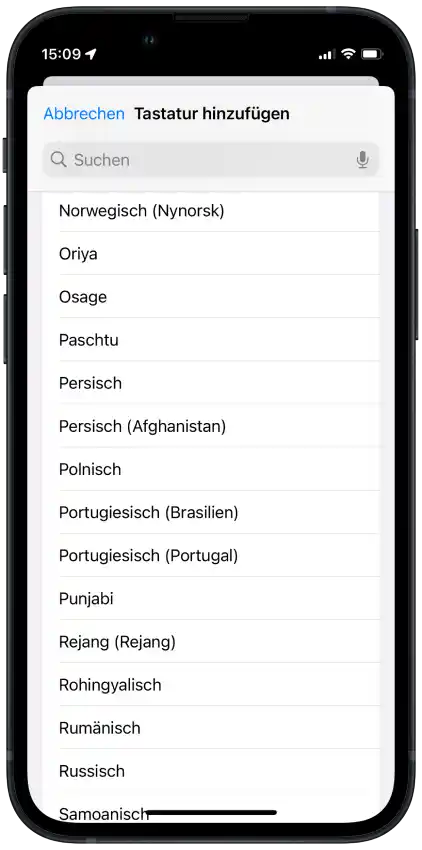
Sie können die Reihenfolge der Tastaturen in der Liste nach Ihren Wünschen ändern. Tippen Sie auf „Bearbeiten“ und verschieben Sie die gewünschte Tastatur an den Anfang. Oder wischen Sie nach links, um sie zu entfernen.
iPhone: Umschalten auf eine andere Tastatur
Wenn Sie während des Tippens auf Ihrem iPhone zwischen verschiedenen Tastaturen wechseln möchten, können Sie dies schnell mit den folgenden Schritten tun:
- Während Sie einen Text eingeben, berühren und halten Sie das Globus-Symbol.
- Ein Menü mit verfügbaren Tastaturen wird angezeigt.
- Wählen Sie die gewünschte Tastatur aus dem Menü aus.
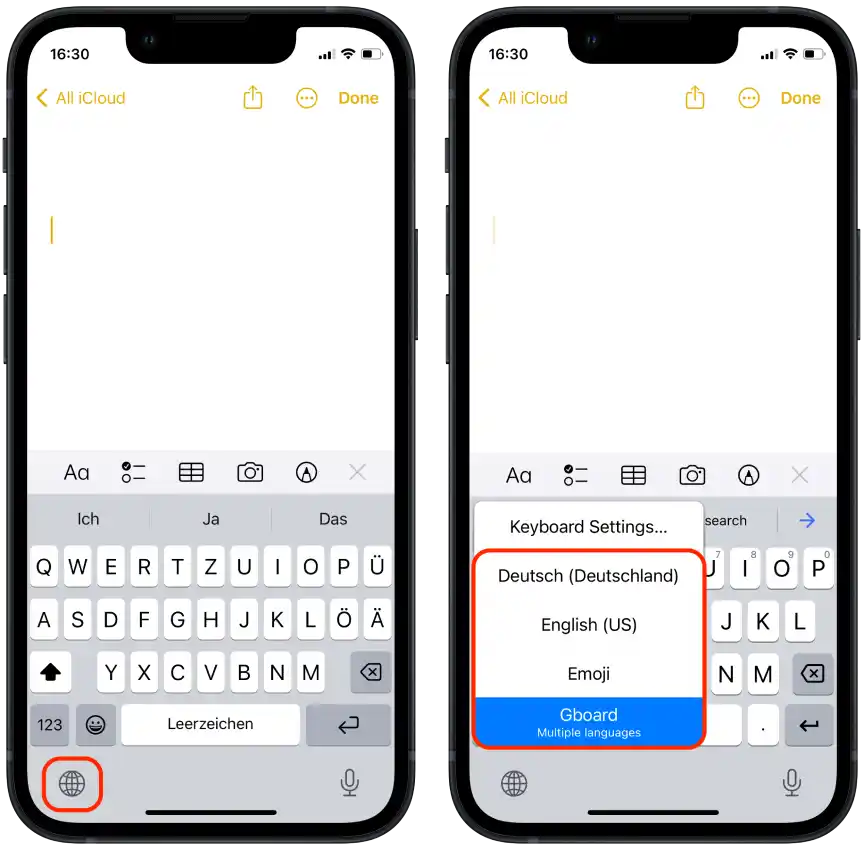
- Die Tastatur wechselt sofort zu Ihrer Auswahl.
Durch diese Methode können Sie mühelos zwischen verschiedenen Sprachtastaturen oder Drittanbieter-Tastaturen wechseln.
iPhone: Tastaturen von Drittanbietern
Das iPhone bietet nicht nur die Standardtastatur, sondern auch die Möglichkeit, Tastaturen von Drittanbietern zu verwenden. Diese alternativen Tastaturen können das Tipperlebnis verbessern, indem sie spezielle Funktionen und individuelle Anpassungen bieten. Im Folgenden werden zwei beliebte Tastaturen von Drittanbietern vorgestellt.
Google’s Gboard bietet eine integrierte Google-Suche direkt von der Tastatur aus. Es ermöglicht das schnelle Finden von Informationen und das Teilen von Ergebnissen in Chats oder Notizen. Darüber hinaus bietet Gboard Wischgesten, GIF-Suche und eine Reihe von personalisierbaren Designs.
Typeeto konzentriert sich auf die schnelle und genaue Wortvorhersage. Mit einem erweiterten Satz von Emojis und Themendesigns können Benutzer ihre Tastatur an ihren Geschmack anpassen. Ein weiteres herausragendes Merkmal ist die Möglichkeit, die Tastatur sowohl auf dem iPhone als auch auf anderen Geräten wie Mac oder iPad zu verwenden.
Installation und Nutzung von Drittanbieter-Tastaturen:
- Öffnen Sie den App Store auf Ihrem iPhone.
- Suchen Sie nach der gewünschten Tastatur-App (z.B. „Gboard“ oder „Typeeto“).
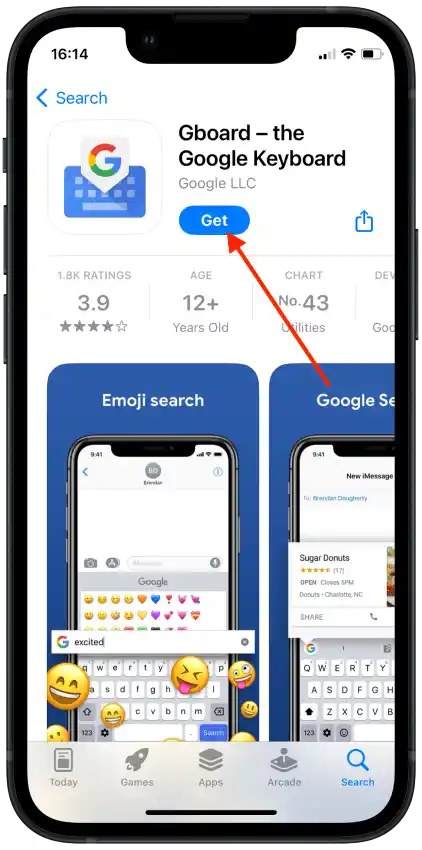
- Laden Sie die App herunter und installieren Sie sie.
- Gehen Sie zu ‚Einstellungen‚ > ‚Allgemein‚ > ‚Tastatur‚ > ‚Tastaturen‚.
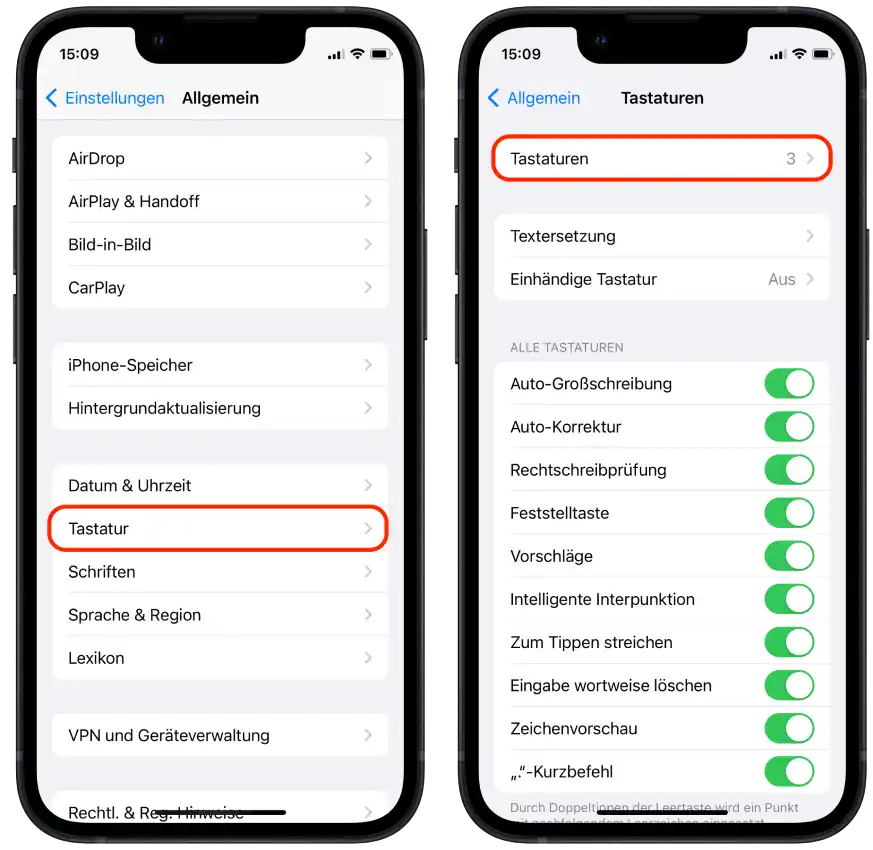
- Tippen Sie auf ‚Neue Tastatur hinzufügen...‘ und wählen Sie die gerade installierte Tastatur aus der Liste.
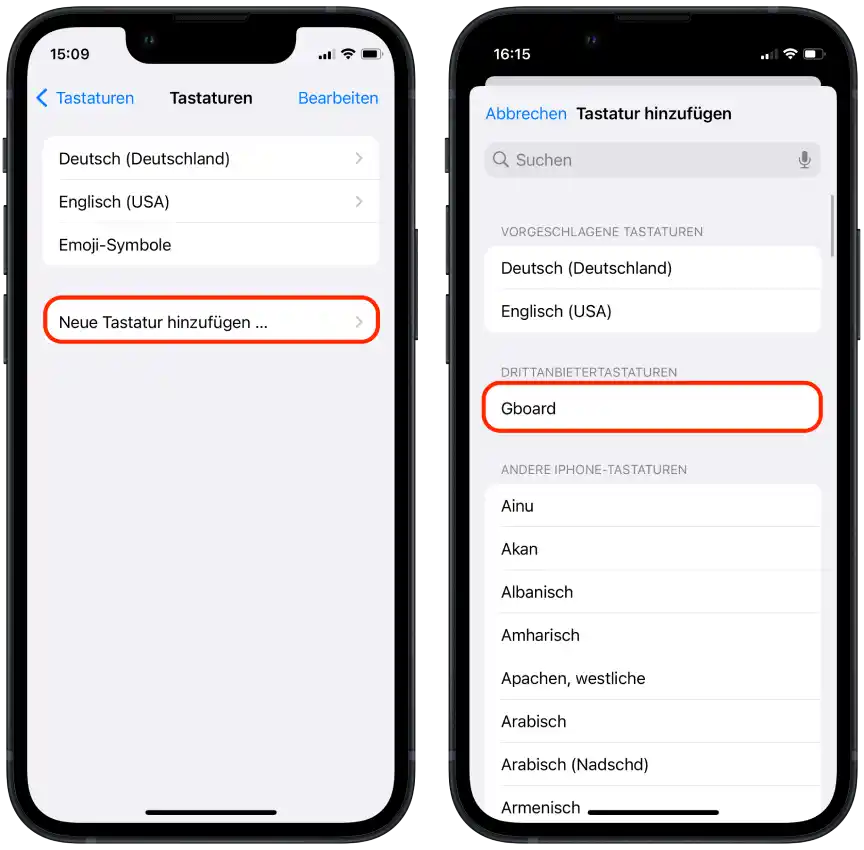
Die heruntergeladene Tastatur wird automatisch hinzugefügt. Wenn Sie tippen möchten, öffnen Sie ein Textfeld. Um zwischen den Tastaturen zu wechseln, tippen Sie auf das Globus-Symbol oder das Emoji-Icon.